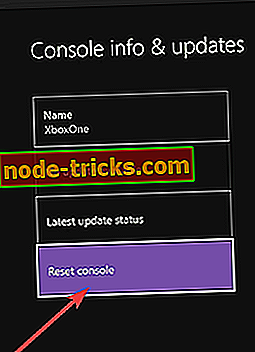Ko darīt, ja Xbox One neatpazīst ārējo cieto disku
SOLVED: Xbox One neatpazīst ārējo HDD
- Iepriekšējas darbības
- Strādājiet savā konsolē
- Pārliecinieties, vai ārējā multivides atmiņa atbilst Xbox One prasībām
- Atjauniniet savu Xbox One
- Pielāgojiet enerģijas pārvaldību uzglabāšanai
- Atjaunojiet operētājsistēmu Xbox One
Xbox One ir Microsoft 8. paaudzes videospēļu konsole un sākotnējā Xbox un Xbox 360 uzraudzība.
Konsole instalē katru spēli pilnībā cietajā diskā, bet dažas spēles var būt diezgan masīvas, un tās var ātri piepildīt 500GB cieto disku. Par laimi, jūs varat iegādāties ārējo cieto disku un pieslēgt to Xbox One, lai iegūtu papildu krātuvi.
Dažreiz var gadīties, ka jūsu Xbox One neatpazīs ārējo disku. Ja atrodaties šajā situācijā un meklējat risinājumus, turpiniet lasīt šo rakstu, lai uzzinātu, kā to var labot.
Soļi, lai noteiktu ārējo disku, ko neatzīst Xbox One
1. risinājums: iepriekšējas darbības
Ir dažas lietas, kas jums vispirms jāmēģina. Tie ir ļoti vienkārši un intuitīvi risinājumi, bet tie var ietaupīt daudz problēmu:
- Restartējiet savu Xbox One, jo tas ir ātrs labojums, kas parasti palīdz daudzos gadījumos
- Noņemiet un pievienojiet ārējo atmiņas ierīci
- Pievienojiet ārējo atmiņas ierīci savam Xbox One konsoles USB portam
- Pārbaudiet datora ārējo cieto disku, lai redzētu, vai tas ir atpazīts.
2. risinājums: darbiniet savu konsoli
Vēl viens ieteikums ir veikt cieto jaudu:
- Izslēdziet konsoli, turot Xbox taustiņu konsoles priekšpusē aptuveni 10 sekundes. Konsole tiks izslēgta.
- Pagrieziet savu konsoli atpakaļ, nospiežot pogu Xbox, kas atrodas konsolē, vai Xbox pogu jūsu kontrolierī
Piezīme . Ja konsole restartējot neredzat zaļo sāknēšanas animāciju, atkārtojiet iepriekš aprakstītās darbības. Pārliecinieties, ka turat barošanas pogu, līdz konsole ir pilnībā izslēgta.
- SAISTĪTI : Fix: Slow Xbox One spēles lejupielāde
3. risinājums: pārbaudiet Xbox One HDD prasības
Saskaņā ar ražotāja teikto ārējam atmiņas diskam, lai saglabātu spēles un lietotnes no Xbox One, tam jāatbilst tālāk minētajām prasībām:
- Tas izmanto USB 3.0 savienojumu. Ja izmantojat USB centrmezglu, centram jābūt arī USB 3.0 vai jaunākam.
- Tam ir 256 GB vai lielāka atmiņas ietilpība.
- Tam ir nodalījums.
- Vienlaikus vienlaikus ar konsoli ir pievienotas ne vairāk kā trīs atmiņas ierīces.
Ja dažas no prasībām nav izpildītas, vismaz jūs zināt, ka tā ir aparatūras problēma.
4. risinājums: atjauniniet savu Xbox One
Iespējams, ka jūsu Xbox One ir jaunākie atjauninājumi. Varat manuāli atjaunināt jūsu konsoles programmaparatūru, lai noteiktu ārējo atmiņu. Lai atjauninātu konsoli, lūdzu, izpildiet tālāk aprakstītās darbības.
- Nospiediet pogu Xbox, lai atvērtu rokasgrāmatu
- Izvēlieties Sistēma un dodieties uz Iestatījumi
- Izvēlieties Sistēma un pēc tam atveriet atjauninājumus
- Ja redzat atjauninājumu, tad tas ir jāinstalē
Kad esat instalējis atjauninājumu, atgriezieties pie Iestatījumi, izvēlieties Sistēma un pēc tam uz Uzglabāšana un pārbaudiet, vai jūsu ierīce ir redzama sarakstā.
5. risinājums: noregulējiet enerģijas patēriņa pārvaldību
Vēl viens labs ieteikums ir pārbaudīt enerģijas iestatījumus. Lai to izdarītu:
- Nospiediet pogu Xbox , lai atvērtu rokasgrāmatu un izvēlētos Sistēma
- Atveriet iestatījumus un izvēlieties Power & startup
- Izvēlieties Enerģijas režīms un palaišana un pārliecinieties, vai jūsu enerģijas režīms ir iestatīts uz Instant-on
- Noņemiet izvēles iespēju, kad Xbox ir izslēgts, izslēdziet krātuvi
6. risinājums: atiestatiet operētājsistēmu Xbox One
Iespējams, ir problēmas ar jūsu konsoles operētājsistēmu, tāpēc Xbox One neatpazīst ārējo atmiņu. Atiestatīšanu var veikt, neizdzēšot spēles vai lietotnes. Lai to izdarītu:
- Nospiediet pogu Xbox , lai atvērtu rokasgrāmatu un atlasītu Iestatījumi
- Atlasiet Visi iestatījumi un pēc tam izvēlieties Sistēma
- Atveriet konsoles informāciju un atjauninājumus un izvēlieties
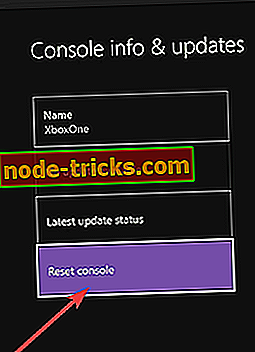
- Ja tiek parādīta uzvedne, ja vēlaties atiestatīt konsoli, izvēlieties Atiestatīt un saglabāt savas spēles un lietotnes . Tādējādi operētājsistēma atiestatīs potenciāli bojātu datu dzēšanu, neizdzēšot spēles vai lietotnes
Mēs ceram, ka iepriekš minētie risinājumi palīdzēja atrisināt jūsu problēmu, un jūsu Xbox One atklāja jūsu ārējo cieto disku. Cerams, ka tagad jums ir vairāk vietas, lai saglabātu spēles.
Ja jums ir citi ieteikumi vai risinājumi, lūdzu, informējiet mūs komentāru sadaļā.